postman做接口自动化测试

接口是用来连接服务端和客户端,一般返回的数据都是json。
get和post请求的区别:
1. get请求比post请求安全
2. get请求参数有长度限制,post请求没有
3. get请求没有body,参数都是放在url里面,而post请求是放在body里面的。
http请求状态码:
1. 200? #2 代表请求成功
2. 404? #4 代码客户端发出去的请求有问题
3. 300? #3 代表重定向
4. 500、502 #5代表服务端有问题
postman如何定义变量
打开postman,点击右上角的设置-Global,设置变量的名称及内容。使用时直接用{{变量名}}引用即可
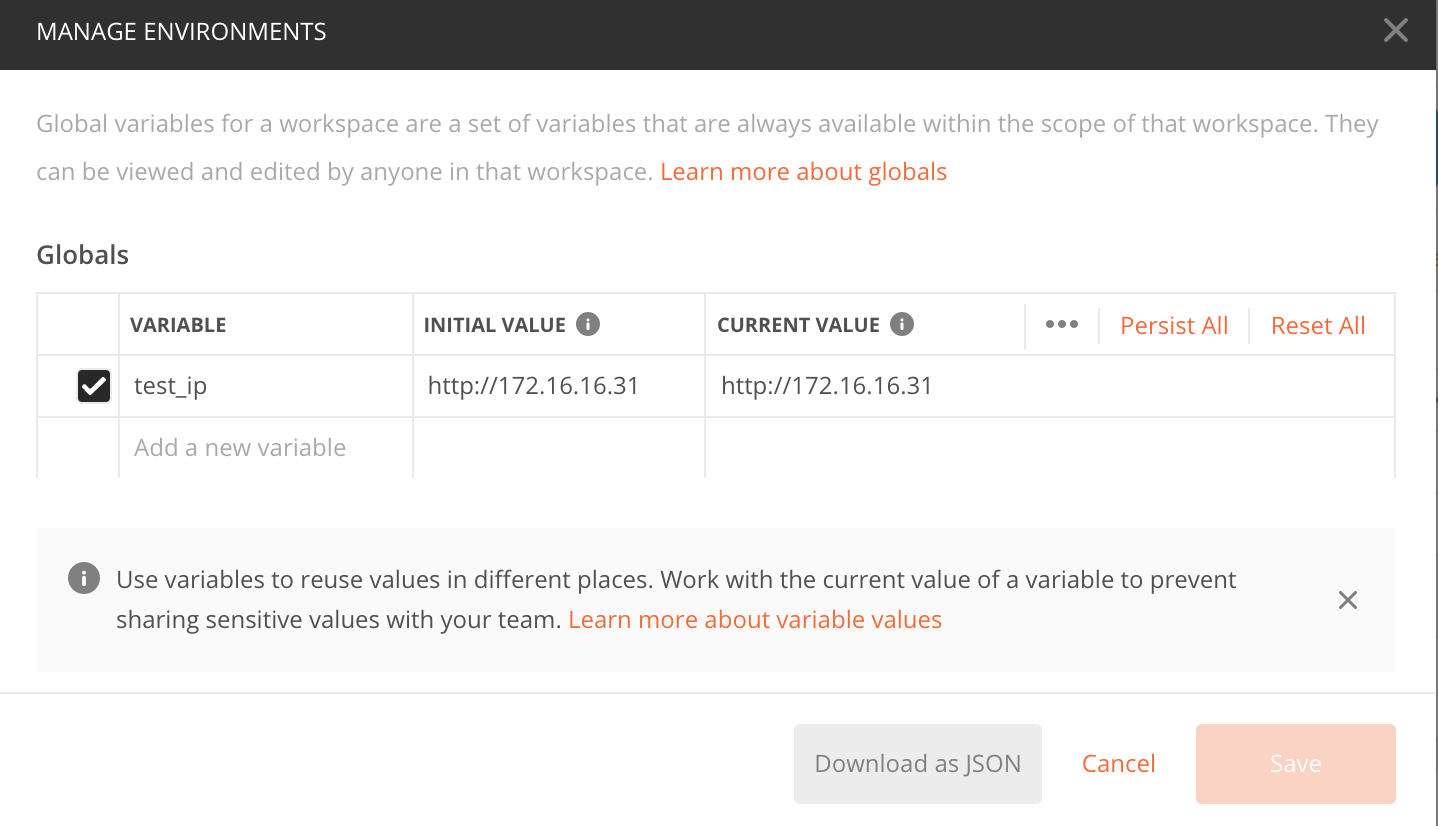
postman如何做接口自动化
1、准备接口脚本
2、准备测试数据
? ? ?第一行写参数名称,接口中用{{参数名}}引用。

3、根据测试数据准备校验结果(每一条测试数据对应不同的结果,若想逐条校验同样需将要校验的数据写在text文件中)
所有的检查点都写在test中。右侧有很多检查的内容,可根据需要选择
其中「Response body:Contains string」是检查结果包含的内容(红色字体为可替换的变量)
pm.test("Body matches string", function () {
pm.expect(pm.response.text()).to.include("检查的内容");
});
当每一条数据的检查内容都不一样时,就需要用到「Set a global variable」作为变量来替换检查的内容
pm.globals.set("变量名");
最终应为:
pm.test("Body matches string", function () {
pm.expect(pm.response.text()).to.include("pm.globals.set("变量名")");
});

4、脚本及数据准备完毕后,点击postman左上角的「Runner」,选择要测试的脚本,设置好数据后完毕后点击Run,将会自动执行测试,执行完成后会返回测试结果。
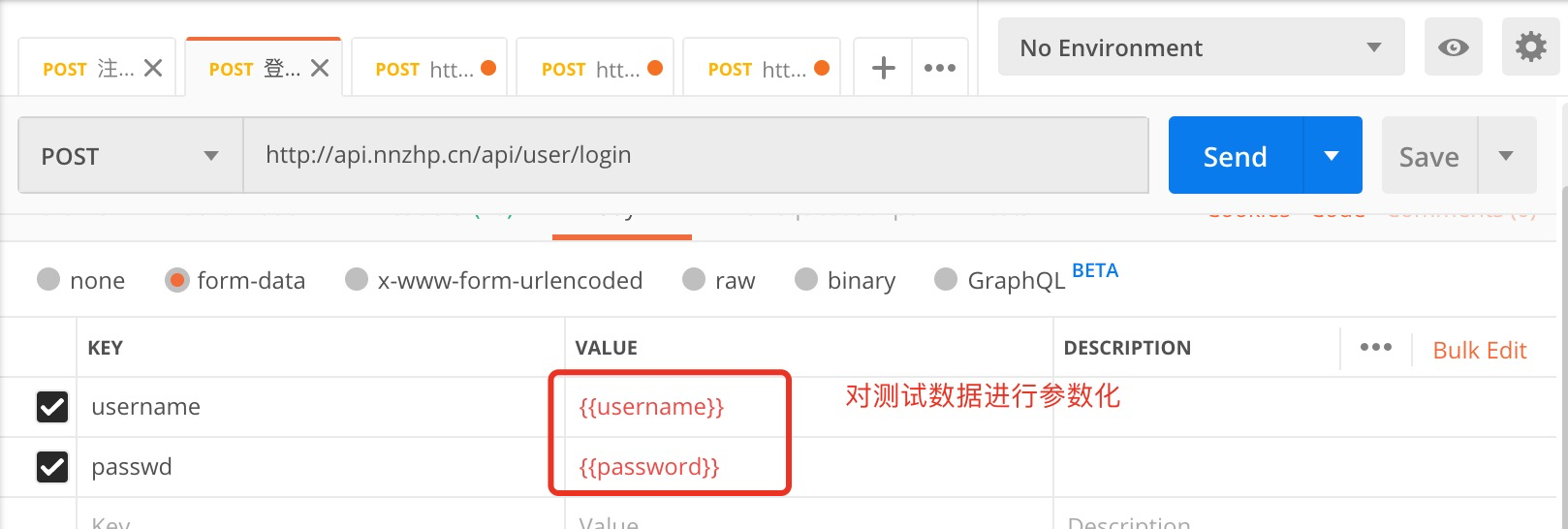

最后感谢每一个认真阅读我文章的人,礼尚往来总是要有的,虽然不是什么很值钱的东西,如果你用得到的话可以直接拿走:
这些资料,对于【软件测试】的朋友来说应该是最全面最完整的备战仓库,这个仓库也陪伴上万个测试工程师们走过最艰难的路程,希望也能帮助到你!?

本文来自互联网用户投稿,该文观点仅代表作者本人,不代表本站立场。本站仅提供信息存储空间服务,不拥有所有权,不承担相关法律责任。 如若内容造成侵权/违法违规/事实不符,请联系我的编程经验分享网邮箱:chenni525@qq.com进行投诉反馈,一经查实,立即删除!
- Python教程
- 深入理解 MySQL 中的 HAVING 关键字和聚合函数
- Qt之QChar编码(1)
- MyBatis入门基础篇
- 用Python脚本实现FFmpeg批量转换
- python 安装
- Lambda表达式及省略规则(学习推荐版,通俗易懂)
- 小程序开发之uniapp项目框架搭建
- 国密算法:中国的密码盾牌,如何保障数据安全?
- 档案销毁管理工作这样做更轻松!文件销毁 硬盘销毁 物料销毁
- Spring Security
- 谷歌地球引擎Google Earth Engine批量下载遥感影像数据的方法
- mpls小实验
- opencv中叠加Sobel算子与Laplacian算子实现边缘检测
- 几个跟数字人项目相关的开源大模型
